Cuprins
În prezent, Instagram este unul dintre cele mai mari servicii de rețele sociale de partajare de fotografii și videoclipuri, deținut de Facebook, Inc. Dar, dacă ați decis să luați o pauză de la viața virtuală, urmați instrucțiunile de mai jos pentru a afla cum să vă dezactivați temporar contul de Instagram. *.
Notă: Rețineți că, după ce vă dezactivați contul Instagram, toate comentariile și aprecierile din fotografii vor fi ascunse până când vă reactivați contul.
- Articol conex: Cum să-ți ștergi definitiv contul de Instagram.
Cum să vă dezactivați temporar contul de Instagram.
Dacă în cele din urmă v-ați decis să vă dezactivați temporar contul de Instagram, atunci este mai ușor și mai bine să faceți acest lucru, din browserul computerului, în loc de aplicația Instagram de pe smartphone-ul Android.
1. Din browserul dvs. web preferat de pe PC, conectați-vă la contul dvs. de Instagram.
2. Pe pagina Noțiuni introductive, faceți clic pe butonul Icoana Profil în colțul din dreapta sus al paginii.

3. Faceți clic pe Editează profilul de lângă numele de utilizator.
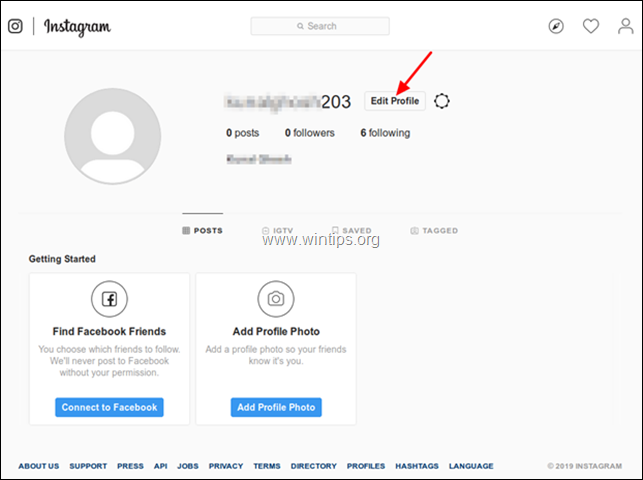
4. Pe pagina "Edit Profile" (Editează profilul), mergeți în jos și faceți clic pe Dezactivarea temporară a contului meu .
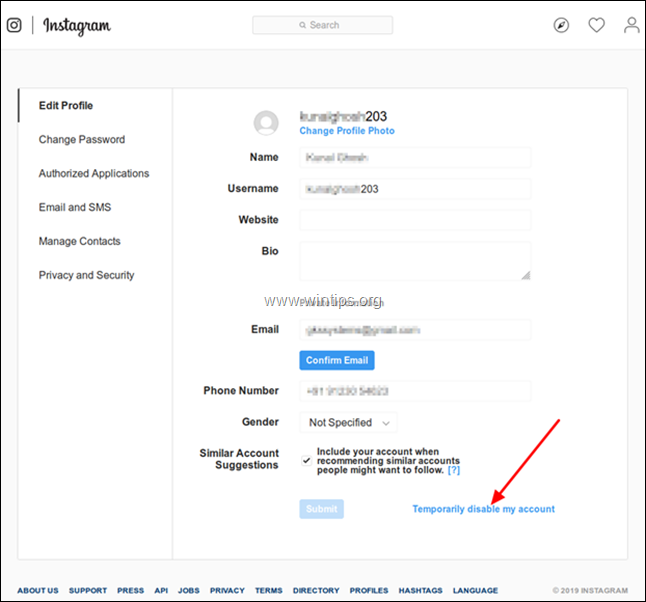
5. Pe pagina "Temporarily Disable your Account" (Dezactivați temporar contul dvs.), faceți clic pe butonul săgeată derulantă și selectați un motiv pentru dezactivarea contului dvs. de Instagram.
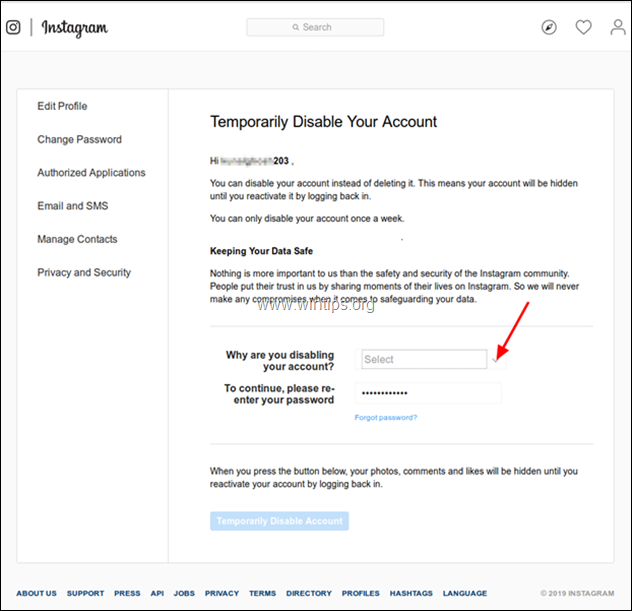
6. În cele din urmă, introduceți parola de autentificare Instagram , apoi faceți clic pe Dezactivarea temporară a contului . *
Note:
1. Această acțiune va ascunde doar datele de profil (fotografii, postări și comentarii) de ceilalți. Instagram va păstra toate datele de profil, cu excepția cazului în care vă ștergeți contul (a se vedea partea 2 de mai jos).
2. Dacă doriți să vă reactivați contul de Instagram, trebuie doar să vă conectați cu numele de utilizator și parola și veți putea continua de unde ați rămas.
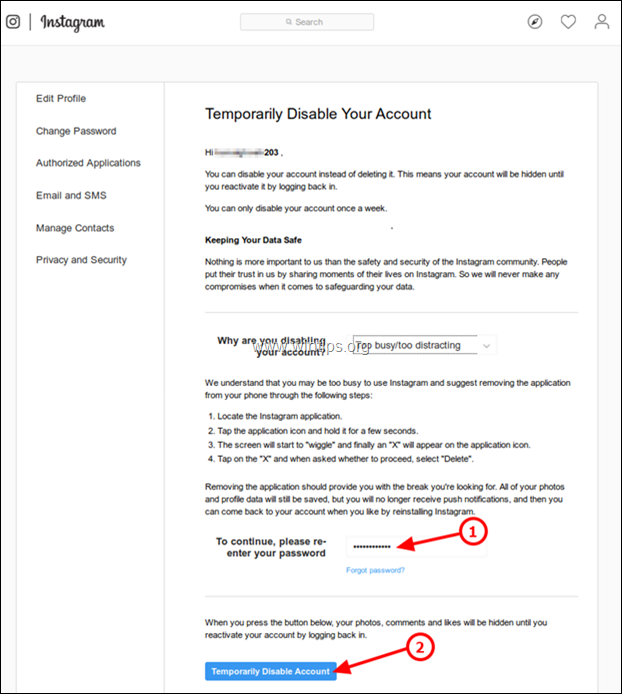
Asta e!
Spuneți-mi dacă acest ghid v-a ajutat, lăsând un comentariu despre experiența dvs. Vă rog să dați like și să distribuiți acest ghid pentru a-i ajuta și pe alții.

Andy Davis
Blogul unui administrator de sistem despre Windows





